Sie fragen sich vielleicht, ob Linux von Malware angegriffen werden kann? Die Antwort ist immer ja. Obwohl die meiste Malware für Windows erstellt wird, ist es möglich, dass Ihr Linux-Computer auch von Malware angegriffen wird. Linux Malware Detection (LMD) ist ein Tool, das auf dem Linux-System zum Scannen, Erkennen und Entfernen von Malware von Ihrem System verwendet werden kann. Das LMD kann unter Linux als Backdoor-Scanner verwendet werden. Sie können das LMD auch mit einem anderen Antivirenprogramm verwenden, um das Linux-System sicherer und virenfrei zu machen.
Wie LMD unter Linux funktioniert
Einfache Passwörter, Spam, Botnet, Sicherheitslücken, das Ausführen infizierter Anwendungen können der Grund sein, warum Linux von Malware angegriffen werden kann. Das LMD ist ein Echtzeit-Malware-Erkennungstool für Linux. Sie können das LMD mit ClamAV Antivirus verwenden, um das LMD effizienter und stärker zu machen.
Das LMD kann verwendet werden, um Malware im Linux-Dateisystem und in Verzeichnissen zu scannen und zu finden. Es kann so programmiert werden, dass es das Verzeichnis sowohl automatisch als auch manuell durchsucht. Das LMD kann statische Analysen, dynamische Analysen und Speicheranalysen durchführen, um Malware unter Linux zu erkennen. Malware kann auch erkannt werden, indem die Aktionen der Prozessor- und Speichereinheit analysiert werden.
Unter Linux sind zwei Arten von High-Level-Malware-Erkennungsmethoden verfügbar. Sie sind die signaturbasierte Analyse und die signaturfreie Analyse. Die signaturbasierte Analyse ist die Methode zum Scannen von Malware auf Datenbanken und Linux-Servern. Und die signaturfreie Analyse ist eine alternative Möglichkeit, Malware zu finden, indem das System und die Geräte überwacht werden. In diesem Beitrag werden wir sehen, wie man LMD unter Linux installiert und konfiguriert.
Schritt 1:Laden Sie LMD unter Linux herunter
Der allererste Schritt bei der Installation von LMD unter Linux besteht darin, die Maldetect-Datei auf Ihr System herunterzuladen. Wenn Sie ein Debian- oder Ubuntu-Benutzer sind, empfehle ich Ihnen, das cURL-Tool zum Herunterladen der Datei zu verwenden. Wenn Sie Red Hat, Fedora oder ein anderer Linux-Benutzer sind, können Sie entweder den wget verwenden Befehl oder den cURL-Befehl, um die Maldetect-Datei herunterzuladen.
Wenn Sie einen Server- oder Netzwerkfehler finden, verwenden Sie bitte https statt http in der Adresszeile. Sie können die Maldetect-Datei auch manuell von hier herunterladen.
Die Terminal-Befehlszeile zum Herunterladen der Maldetect-Datei ist unten angegeben. Normalerweise wird die Datei heruntergeladen und im home gespeichert Verzeichnis Ihres Linux-Systems. Sie können jedoch ein temporäres Dateiverzeichnis erstellen, um die Datei zu speichern.
cd /tmp/
curl -O http://www.rfxn.com/downloads/maldetect-current.tar.gz
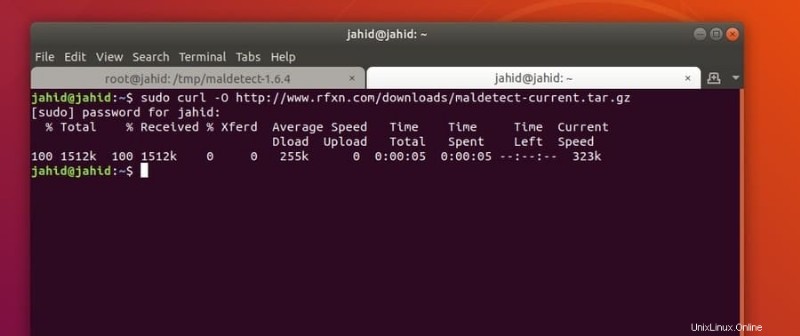
Schritt 2:LMD extrahieren und installieren
Bis jetzt haben wir die komprimierte Datei von Maldetect heruntergeladen; Jetzt müssen wir das LMD-Tool auf unserer Linux-Maschine extrahieren und installieren. Sie können entweder den standardmäßigen Archivmanager von Linux verwenden oder den folgenden Terminalbefehl verwenden, um die tar-Datei zu extrahieren.
tar -zxvf maldetect-current.tar.gz
Geben Sie nun das Verzeichnis von Maldetect ein und führen Sie das Installationsskript aus, um den Installationsprozess von LMD auf Ihrem Linux-Computer zu initialisieren. Vergessen Sie nicht, alle Vorgänge als Superuser auszuführen.
cd maldetect-1.6.4
./install.sh
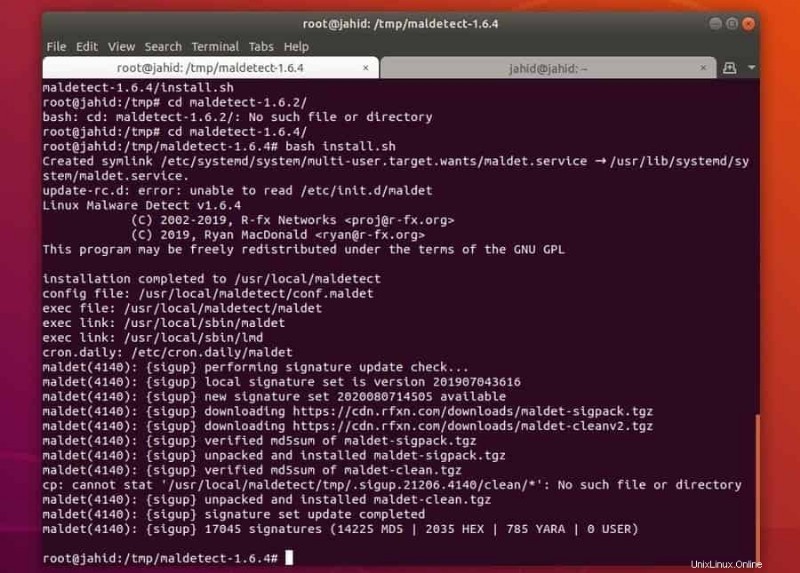
Nach Abschluss der Installation können Sie die Version und die Gesamtzahl der Benutzer von LMD auf Ihrer Linux-Terminal-Shell sehen. Sie können die Version von LMD auch überprüfen, indem Sie den folgenden Terminalbefehl ausführen.
lmd --version
Schritt 3:LMD unter Linux konfigurieren
Nachdem die Installation abgeschlossen ist, können Sie nun das Konfigurationsskript öffnen, um Ihre gewünschten Regeln im LMD-Programm hinzuzufügen. Sie können einen beliebigen Texteditor verwenden, um das LMD-Konfigurationsskript zu aktualisieren. Hier öffne ich das LMD-Konfigurationsskript mit dem GNU Nano-Texteditor. Verwenden Sie die folgende Terminal-Befehlszeile, um das Konfigurationsskript zu öffnen.
nano /usr/local/maldetect/conf.maldet
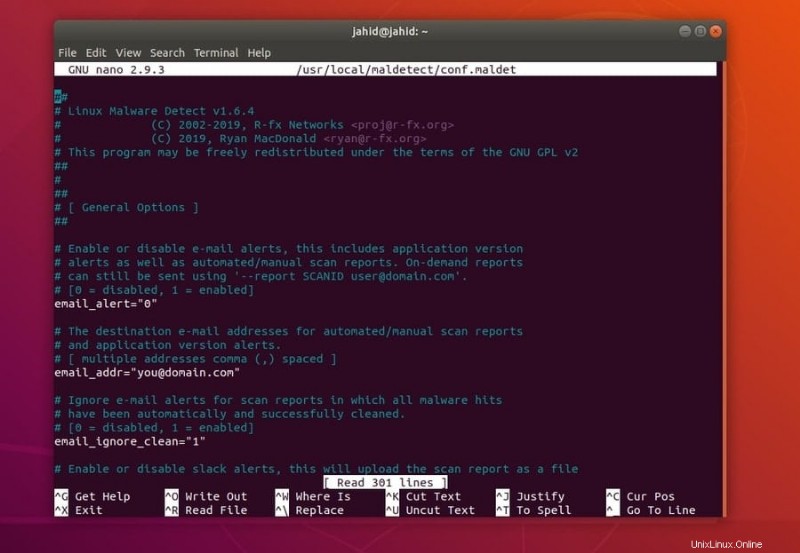
Sie können die E-Mail-Warnung, den Root-Verzeichnis-Scan, Quarantänetreffer, Malware-Injektionen und Benutzereinstellungen konfigurieren, indem Sie das folgende Konfigurationsskript zu Ihrer LMD-Konfiguration hinzufügen. Nachdem die Konfiguration korrekt platziert wurde, können Sie den Texteditor speichern und verlassen. Seien Sie vorsichtig, wenn Sie das LMD-Konfigurationsskript bearbeiten. Die Sicherheit Ihres Linux-Systems kann gefährdet werden, wenn Sie falsche LMD-Einstellungen in das Skript einfügen.
# Enable Email Alerting
email_alert="1"
# Email Address in which you want to receive scan reports
email_addr="[email protected]"
# Enable scanning for root-owned files. Set 1 to disable.
scan_ignore_root="0"
# Move threats to quarantine
quarantine_hits="1"
# Clean string based malware injections
quarantine_clean="1"
# Suspend user if malware found.
quarantine_suspend_user="1"
# Minimum userid value that be suspended
quarantine_suspend_user_minuid="500"
Schritt 4:Erste Schritte mit LMD
Nachdem der Konfigurationsteil abgeschlossen ist, ist es jetzt an der Zeit, das System zu überprüfen und Malware zu finden. Wir können entweder einen automatischen Malware-Erkennungs-Daemon im Linux-Dateisystem ausführen oder einige schnelle Scans durchführen. Das LMD kann verwendet werden, um Malware von Ihrem Linux-System zu töten und zu entfernen. Einige wichtige und primäre Operationen von LMD sind unten aufgeführt.
Verwenden Sie LMD, um das temporäre Verzeichnis zu scannen.
maldet -a /tmp
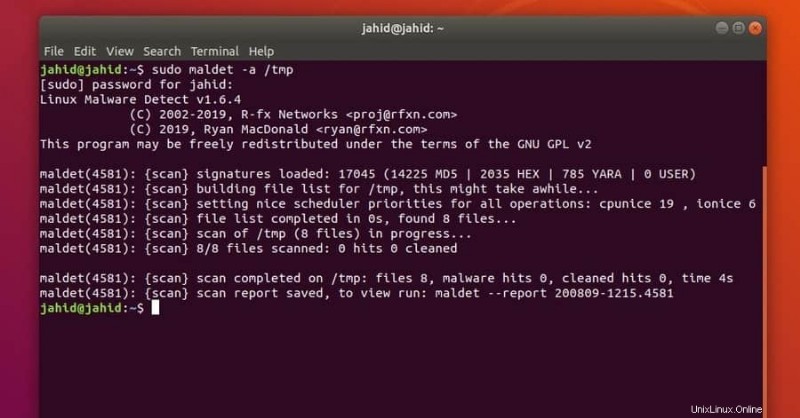
Weise einen Pfad zum Scannen des Systems zu
sudo maldet -a /path/to/home
Erstellen Sie einen Scanbericht aus der Scan-ID
sudo maldet --report 200809-1241.5744
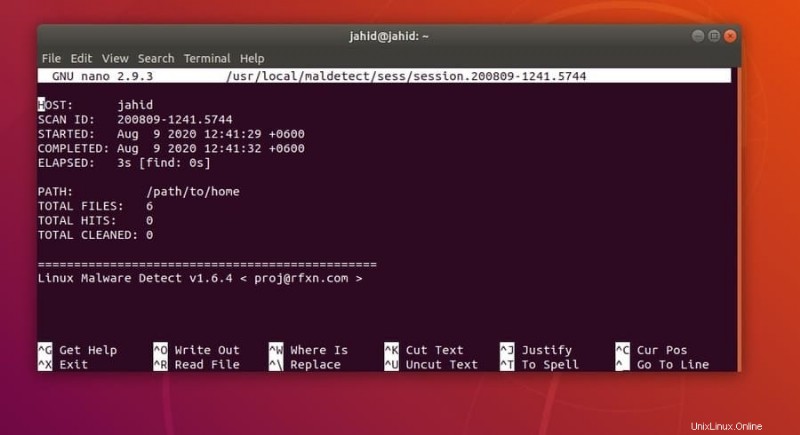
Führen Sie eine Aktualisierungsprüfung von LMD durch
maldet -u
Verwenden Sie diesen Befehl, um das LMD zu aktualisieren
maldet -d
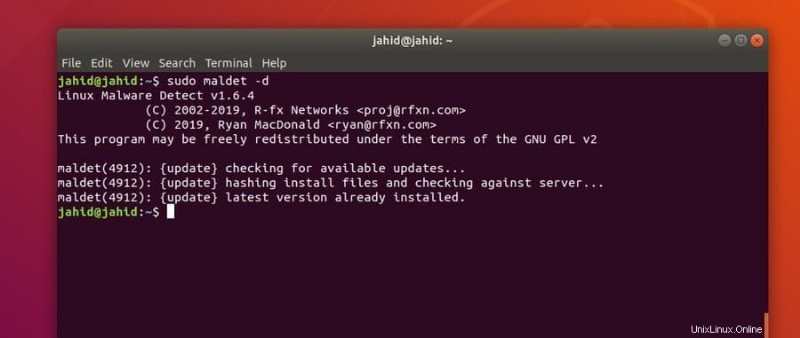
Führen Sie den LMD-Daemon im Hintergrund aus
maldet -b -r /home/username/
Erstellen Sie einen Index der gescannten und betroffenen Datei
maldet -e list
Drucken Sie die Protokolldatei
maldet -l
Weitere Informationen zur Befehlssyntax und zum Benutzerhandbuch finden Sie im LMD-Hilfeindex der Linux-Terminal-Shell.
lmd --help
Endworte
Das LMD arbeitet mit einigen Grundprinzipien, um Malware auf dem Linux-Rechner zu finden. Es kann die Systemparameter überwachen und lesen, um ungewöhnliche Aktivitäten zu erkennen. In diesem Beitrag habe ich beschrieben, wie das LMD unter Linux funktioniert. Ich habe auch erklärt, wie man Linux Malware Detect (LMD) unter Linux installiert und konfiguriert.
Wenn Sie Linux-Distributionen auf einem Himbeer-Pi-Board ausführen, können Sie Ihr Pi-Board sichern, indem Sie das LMD auf Ihrem System installieren. Sie können Ihren Linux-Server auch vor Malware schützen, indem Sie das LMD auf Ihrem Server verwenden.
Wenn Sie diesen Beitrag nützlich und hilfreich finden, teilen Sie ihn bitte mit Ihren Freunden und der Linux-Community. Sie können auch Ihre wertvollen Urteile in das Kommentarsegment schreiben. Bitte teilen Sie uns mit, welches Tool Sie verwenden, um Ihren Linux-Rechner vor Malware zu schützen.